iPhone或iPad:屏幕看起来太大或缩放过多

解决苹果iPhone或iPad屏幕看起来放大且使用困难的问题,因为iPhone卡在缩放问题上。
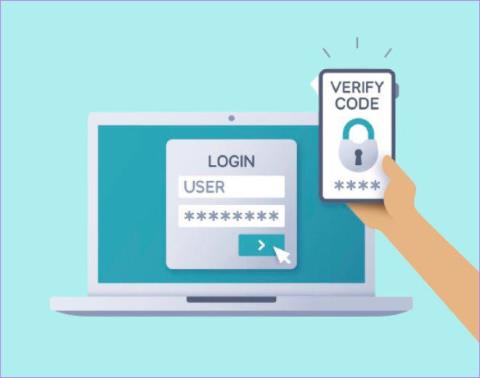
雖然密碼可以保護我們的帳戶,但它們並不完全萬無一失。這正是我們需要另一層身份驗證的原因。幾次駭客攻擊和資料外洩迫使谷歌開始採用雙重認證。然而,最近用戶一直抱怨 Google 2FA 提示不起作用。
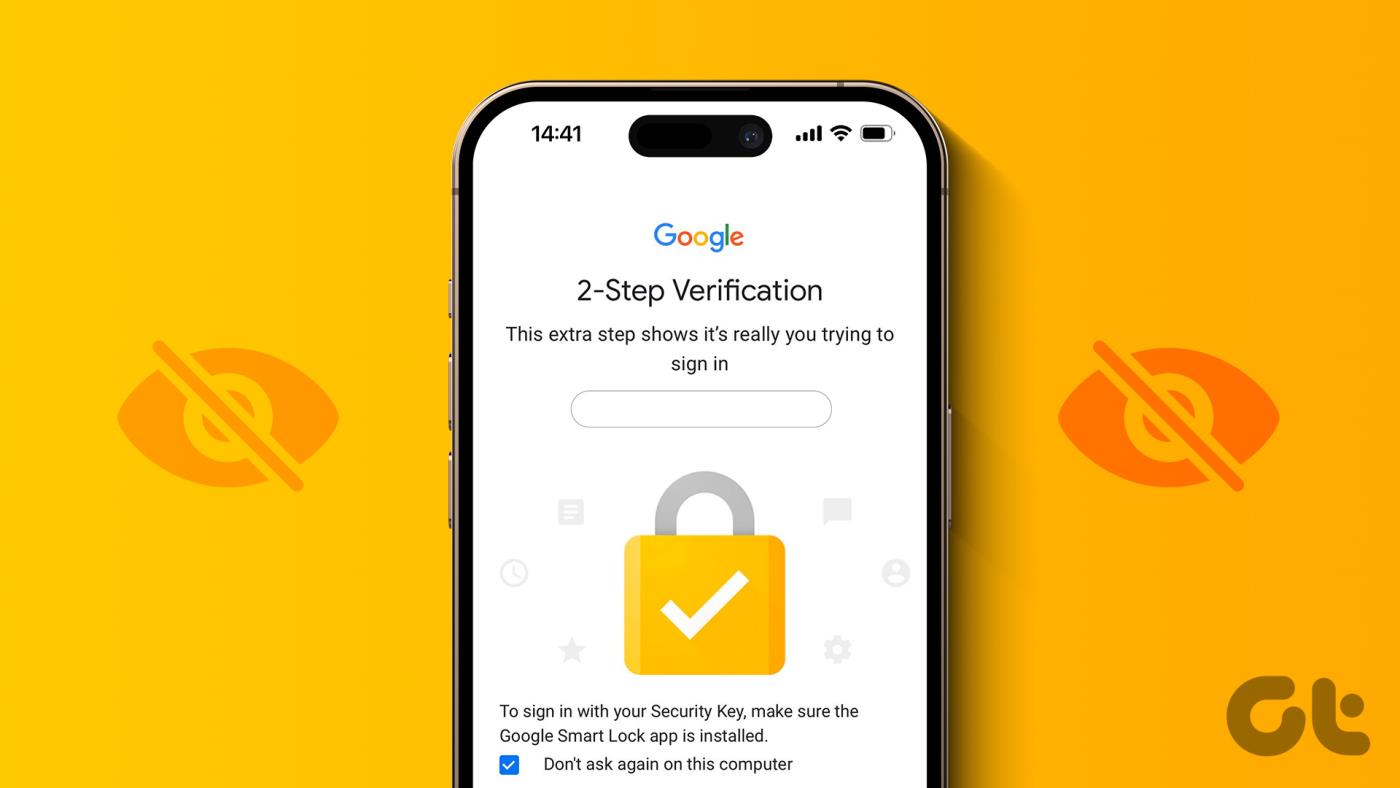
考慮到兩步驟驗證的安全價值,確保其無縫運作非常重要。如果您對 Google 的驗證系統感到失望,我們希望本指南能協助您解決 2FA 問題。
由於用戶報告的大多數問題都發生在 iPhone 上,因此本指南主要針對使用 iOS 裝置的用戶。但您甚至可以在 Android 裝置上遵循這些解決方案。
雙重認證或 2FA 是一種安全措施。顧名思義,它要求 Gmail 帳戶持有者透過密碼和安全提示兩次證明其身份。有多種方法可以透過 2FA 確保您的帳戶安全。雖然有多個第三方 2FA 應用程序,但 Google 有內建的兩步驟驗證服務。

但是,就像Google Authenticator 有時無法在 iPhone 上運行一樣,這家搜尋巨頭的雙重認證提示在 iOS 上也會失敗。
修正 Google 雙重認證提示不顯示的問題
讓我們直接討論修復方法並幫助您解決問題。我們將從飛行模式開始,然後是其他九個修復。讓我們開始。
1. 切換飛航模式
有時,當您的 iPhone 無法正確擷取訊號時,可能會出現 Google 2FA 提示不顯示的問題。因此,作為首要措施,我們建議您暫時啟用 iPhone 上的飛行模式。
步驟 1:在沒有主頁按鈕的 iPhone 上從右上角滑動,打開控制中心。如果您的 iPhone 有主頁按鈕,請從螢幕底部向上滑動。
步驟 2:點選飛行模式開關將其啟用。等待幾秒鐘,然後再次點擊它以將其停用。
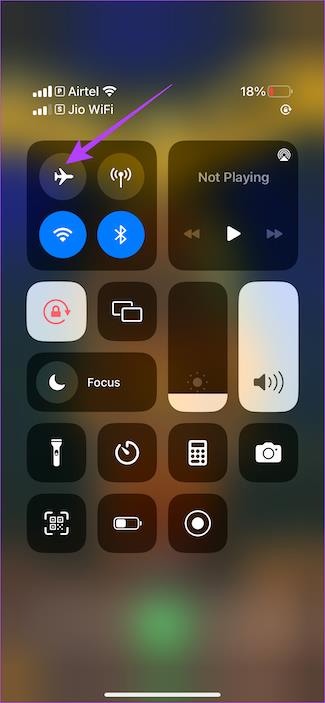
這會在短時間內阻止無線電訊號到達您的 iPhone。一段時間後,關閉 iPhone 上的飛航模式。這將有助於您的手機建立可靠的網路連線。
2. 檢查您的網路連接
如果您在 iPhone 上沒有收到登入提示,則可能是 Wi-Fi 不穩定造成的。因此,請進行快速速度測試以檢查您的網路速度。如果您的 Wi-Fi 頻寬較低,請連接到可靠的網路。
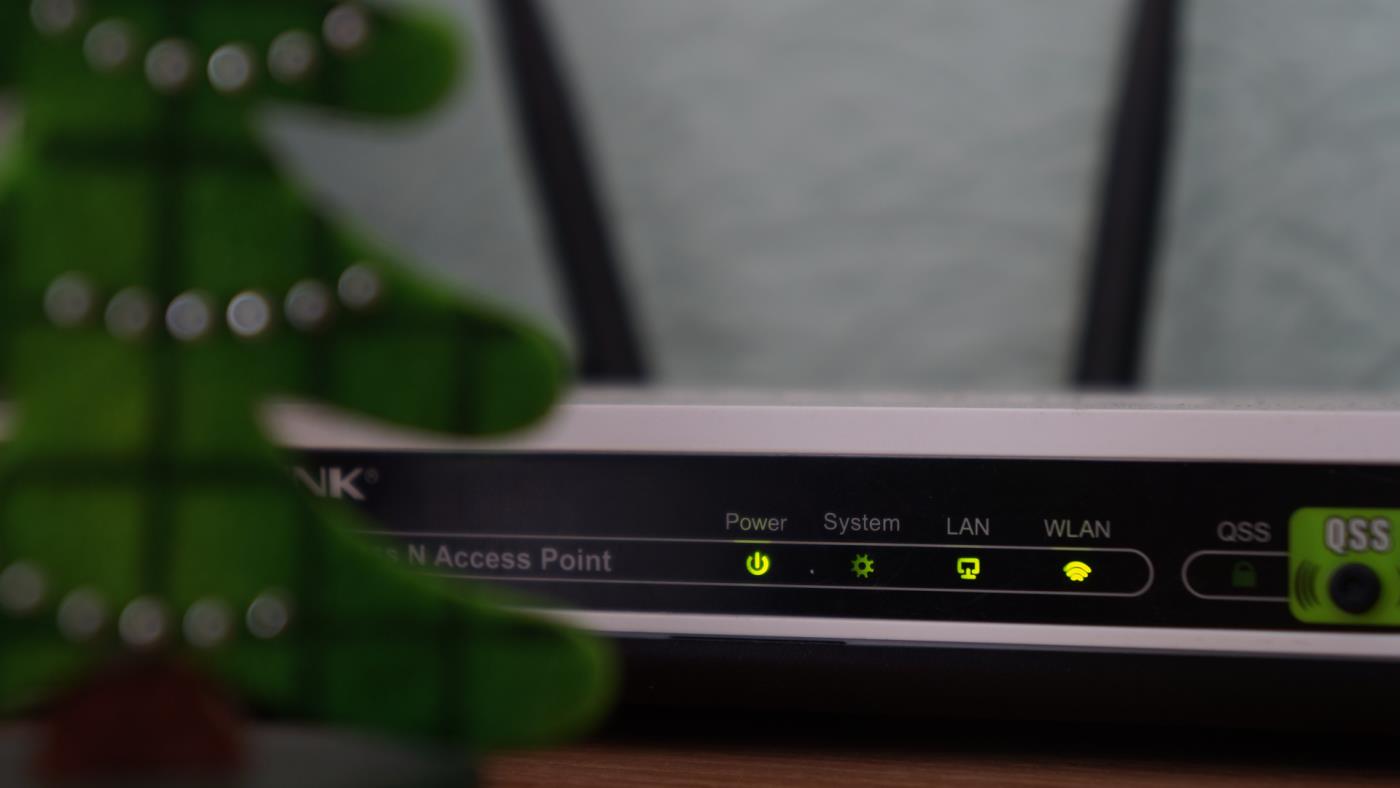
但是,如果這不能解決 2FA 提示未顯示的問題,請查看下一個修復。
3. 在兩台裝置上連接到相同的 Wi-Fi 網路
假設您正在嘗試在 MacBook 或 iPad 上登入 Google 帳戶。您正在等待 iPhone 的 YouTube 應用程式上顯示提示。如果提示在一段時間後仍未出現,此修復可能會對您有所幫助。

在這種情況下,我們建議您在兩台裝置(即電腦和手機)上連接到相同網路。這增加了谷歌對這兩款設備屬於同一家庭的信任度。因此,當您沒有收到登入提示時,請在兩台裝置上連線到相同的 Wi-Fi。
4. 檢查您是否登入同一個Google帳戶
有時,您可能會嘗試在電腦上登入不同的帳戶,而同一帳戶可能無法登入您的手機。雖然這是一個基本修復,但我們建議您確保您嘗試登入的帳戶和 iPhone 上登入的帳戶相同。
5.嘗試在電腦上使用隱身模式
嘗試透過隱身模式登入會註冊為從新裝置登入。這樣,Google 的伺服器將被迫再次在您的手機上發送提示。
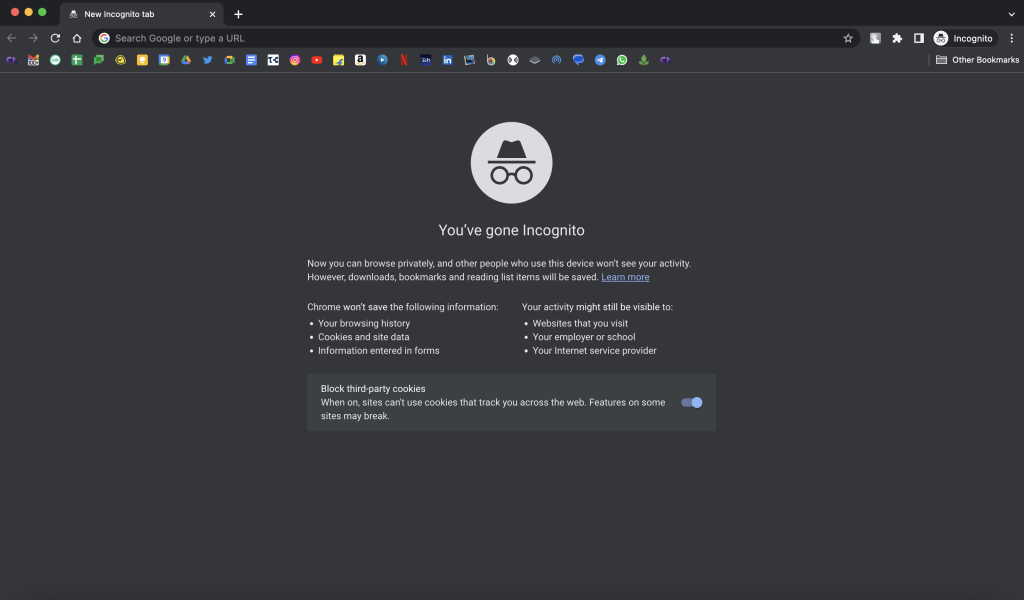
收到提示後,您可以信任該設備。現在,嘗試透過電腦上的瀏覽器登錄,您應該能夠在沒有 2FA 提示的情況下登錄,因為您已經批准了一次提示並信任該裝置。
6. 將 SIM 卡插入智慧型手機
SIM 卡可協助 Google 確定插入該卡的裝置是否屬於您。例如,Google 在您電腦上的提示將指示您必須在其上驗證身份的裝置的名稱。

如果將電話號碼與您的 Google 帳戶關聯的 SIM 卡插入手機中,Google 就可以確定該手機屬於您。因此,2FA 提示將顯示在該特定裝置上。
7.嘗試另一種驗證方法
谷歌提供了一系列驗證。如果未顯示安全性提示,請嘗試其他驗證。例如,嘗試透過註冊的手機號碼或透過 Google 的身份驗證器應用程式登入。
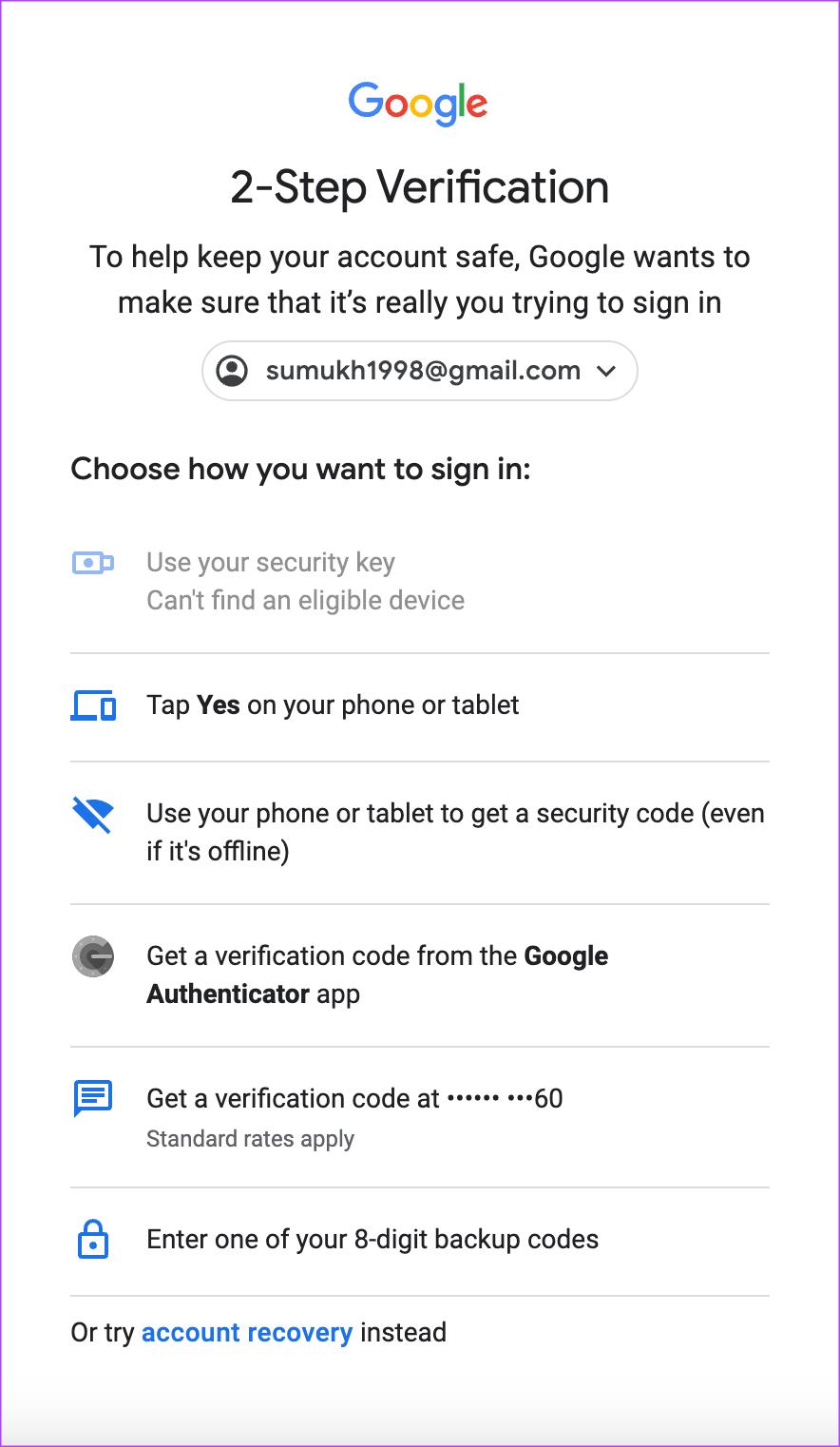
但是,如果您無法使用任何替代驗證選項,請查看我們的下一個解決方案來解決 Google 安全性提示不起作用的問題。
8. 在 iPhone 上安裝 Gmail 和 YouTube 應用
一般來說,Google 透過 Gmail 或 YouTube 應用程式傳送登入提示。因此,如果您的 iPhone 上找不到這兩個應用程序,請下載它們。如果已經下載,請確保應用程式已更新。
如果沒有,請更新它們並查看 Google 的兩因素身份驗證提示未顯示的問題是否已解決。
9. 在 iPhone 上啟用背景應用程式刷新
iPhone 上的背景應用程式刷新選項可讓您的手機在背景執行您必須保持應用程式開啟的功能。因此,如果您遇到 Google 帳戶未收到登入提示的問題,我們建議您開啟 YouTube 應用程式的背景刷新選項。
以下是如何在 iPhone 上啟用背景應用程式刷新。
第 1 步:開啟 iPhone 上的「設定」應用程式。向下捲動到底部找到 YouTube 部分。點擊它。
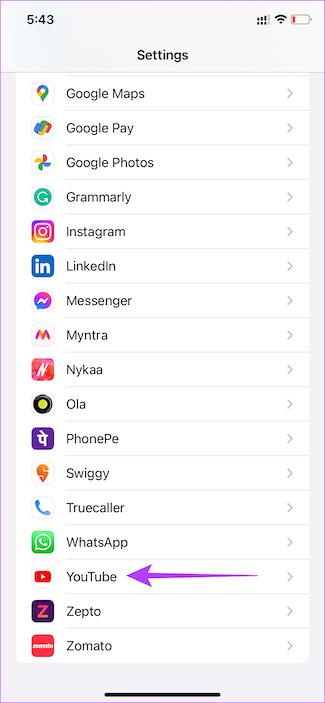
步驟 2:啟用「後台應用程式刷新」開關。
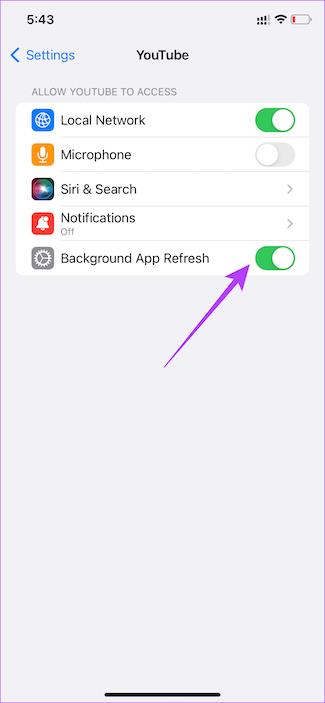
這應該可以幫助您解決 2FA 未顯示在您的 YouTube 應用程式上的問題。請注意,Google 甚至使用 Gmail 應用程式來傳送登入提示。因此,如果您的 Gmail 應用程式正在用於此目的,請務必對 Gmail 應用程式重複上述步驟。
10.禁用低功耗模式
低功耗模式會阻礙應用程式的背景刷新。這可能會妨礙 2FA 安全代碼在您的 YouTube 應用程式上顯示。因此,我們建議您暫時關閉 iPhone 的低電量模式。就是這樣。
第 1 步:開啟 iPhone 上的「設定」應用程式。導航至電池部分。
步驟 2:啟用「低功耗模式」切換。
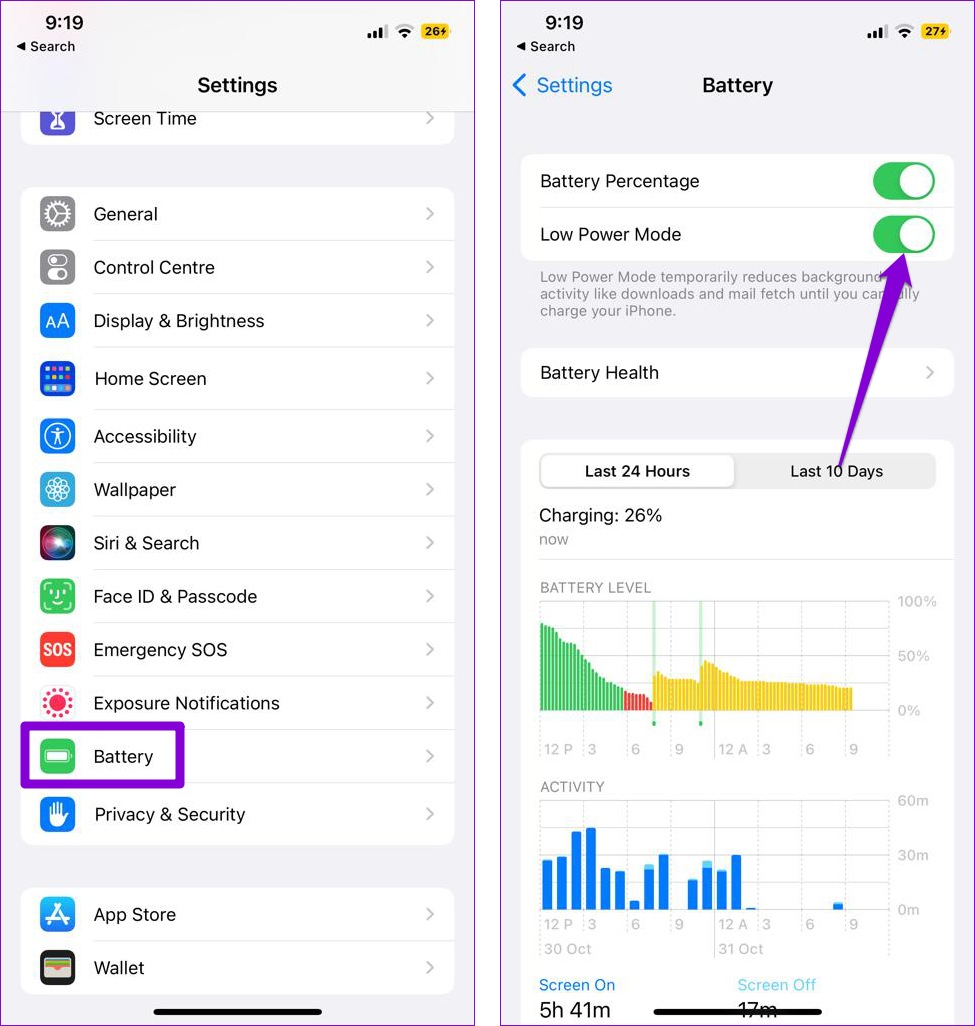
Google 2FA 提示不顯示的常見問題解答
1.是否需要雙因素認證?
是的,雙重認證至關重要。它為保護您的 Google 帳戶增加了額外的安全層。事實上,Google 已強制要求每個帳戶都具有 2FA。
2.我可以繞過Google的雙重認證嗎?
不可以。如果您無法使用任何可用選項驗證您的身份,您將無法登入您的帳戶。
3.我還可以在 Google 上使用哪些其他 2FA 方法?
Google 提供了多種類型的驗證。您可以使用安全金鑰、對註冊號碼進行驗證、使用 Google 身份驗證器應用程序,甚至輸入數位備份代碼。
Google 的雙重認證是保護您的 Google 帳戶的關鍵功能。但是,如果 Google 2FA 提示不起作用,您的帳戶將被鎖定。這當然不理想。如果您發現自己處於這種情況,上述步驟應該可以幫助您解決問題。
解决苹果iPhone或iPad屏幕看起来放大且使用困难的问题,因为iPhone卡在缩放问题上。
学习如何通过本教程访问Apple iPad上的SIM卡。
在此帖子中,我们讨论如何解决Apple iPhone中地图导航和GPS功能无法正常工作的常见问题。
iOS 16 照片摳圖不起作用?了解如何透過 8 種方法修復這個問題,從確保設備和文件格式兼容性開始。
厭倦了拍照時的快門噪音?您可以使用以下 6 種簡單方法來關閉 iPhone 上的相機聲音。
了解如何將“照片”同步到iPhone的最新方法,確保您的照片安全有序。
使用 iPhone 上的 NFC 標籤以無線方式輕鬆傳輸數據。了解如何使用 NFC 標籤讀取器和 NFC 標籤寫入器。
離開家庭共享並獨自一人。了解如何在 iPhone、iPad 和 Mac 上的「家人共享」中離開或刪除某人。
解決使用 Microsoft Authenticator 應用程式時遇到的問題,包括生成雙因素身份驗證代碼的故障,提供有效的解決方案。
了解您的 iPhone 如何收集分析資料,以及如何停用這些功能以保護您的隱私。






